智能回答
如何用分区魔术师修改c盤的容量
展开
没找到满意答案?去问豆包AI智能助手
取消
复制问题
njitzdh
用分区魔术师把D盘的空间分给C盘,操作步骤如下:1. 打开分区魔术师主界面,在左边的任务选择区,选调整分区容量,点下一步。2. 在选择分区页面,挑中C盘,继续下一步。3. 进入设置新容量页面,调整C盘的容量数值,再下一步。4. 在确认容量页面,点完成,返回主界面。5. 主界面上,右键点右边未分配空间,选新建分区,进入创建窗口。6. 按需求填好分区信息后,点确定。7. 左下角找到应用按钮,点一下。8. 弹出确认框时,点是,再点确定。9. 系统会自动重启,等自检结束再启动电脑,看看C盘是不是调整成功了。Tips:为了防止C盘数据丢失,比如C盘文件总大小是3G,那调整后的C盘容量一定要大于3G。建议装XP系统的话,C盘留10-20G;要是Vista或Win7,C盘留20-30G更合适。接着重复以上步骤,可以把D盘也分成D和E……分区魔术师PowerQuest Partition Magic是个老牌硬盘管理工具,可以说是目前最强的分区管理软件。它最大的优点就是能在不丢失硬盘数据的情况下重新规划分区、格式化、复制、移动分区,还能转换分区格式、改变分区大小、隐藏分区,甚至设置多系统启动。唯一的小缺点是界面全是英文,而且功能很专业,普通用户可能有心用但没胆量,怕一不小心全盘数据都毁了。不过别担心,Partition Magic的安全性还是很强的。安装时会提示你制作一张急救盘,用来保存系统文件。万一操作出错,可以用急救盘里的恢复程序修正问题,减少损失。当然啦,最好还是别出错,毕竟不怕一万就怕万一。所以大家还是要学学怎么用Partition Magic,放心大胆地用这个神器!
Q709682607
一、解决问题的思路 因为只有相邻的两个分区才能合并为一个分区,所以要先把D盘分成两个分区D和E,再把分出来的D同C盘合并。注意两点:一是操作进行中不能停电,二是为防文件丢失,要将原D盘中的文件全部移到其它盘。 二、具体操作 (一)从网上下载磁盘分区工具 下载Norton PartitionMagic V8.05 Build 1371 简装汉化版 (二)调整分区容量 1、打开分区工具主界面,在左窗格“选择一个任务”区中,选“调整一个分区容量”,下一步。 2、在“选择分区”界面中,选定“D”,下一步。 3、在“选定新建分区容量”界面中,指定分区的新容量,下一步。 4、在“确认分区容量”界面中,点击“完成”,回主分区界面。 5、在分区主界面中,右击右窗格“未分配”分区,在打开的菜单中选“新建”,打开“创建分区”界面。 6、在“创建分区”界面中,仔细选择填写要求后,打“确定”。 7、打左下角“应用”。 8、在“应用更改”确认中,打“是”,再打“确定”。 9、自动重启,这时要耐心等待系统自检,自检完成后,再重新启动电脑,看是不是把D分开了。 (三)合并分区 1、打开主窗口,选择左窗格 “合并分区”,打开“合并邻近的分区”窗口 2、“选择第一分区(C)”,选后,点下一步 3、“选择第二分区(D)”,选后,点下一步 4、“选择文件夹名称”,输入后,点下一步 5、“驱动盘符更改(C)”—下一步 6、“确认分区合并”—完成。 7、打左下角“应用”。 8、在“应用更改”确认中,打“是”,再打“确定”。 9、自动重启,这时要耐心等待系统自检,自检完成后,再重新启动电脑,看是不是把D跟C合并了。 10、注意:合并二个分区一是相邻,二是两个分区文件系统和簇的大小必须一致,不一致的用下述办法调整: (1)调整文件系统:选定要调整文件系统的分盘—点击左窗格“转换分区”—将二个分区的文件系统调整为一致—确定。 (2)调整簇的大小:选定要调整簇大小的分盘—点击菜单栏“分区”—高级—调整簇 的大小—将二个分区的簇的大小于调整为一致—确定。幽兰黛尔り泪,希望对你有用
tzlqqq
最好不要更改 免得数据丢失
Conple9
介绍你一个比魔法师好用的软件 可以在win7系统下分区或合并 Acronis Disk Director Server有中文破解版 很好用的分区软件。
huying498140812
分区魔术师PQ8.0,再试试。